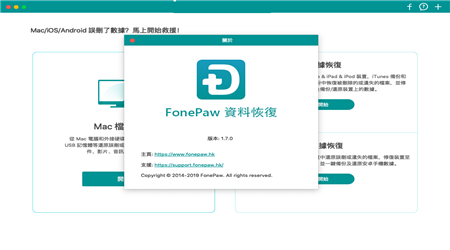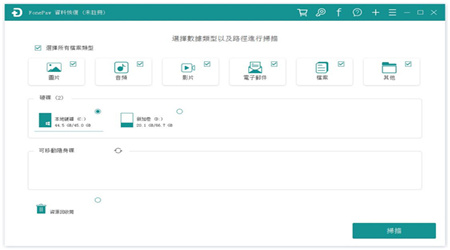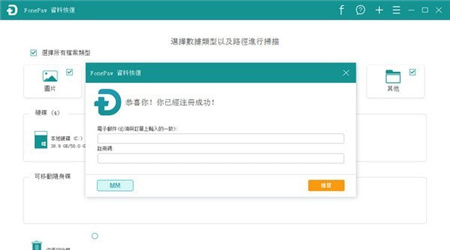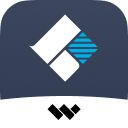FonePaw Data Recovery是一款非常出色的数据恢复工具,如果自己的电脑中有很多数据丢失了,你要怎么才可以将数据快速的恢复呢,用FonePaw Data Recovery这个数据恢复工具就可以快速的恢复数据,而且FonePaw Data Recovery可以将相机记忆卡的照片救回,就算是突然断电的文件也可以及时救回,磁盘分割表还原,让你有最完美的数据恢复方式。
为什么需要FonePaw Data Recovery
1、恢复手机记忆卡资料:取出手机记忆卡,使用读卡机连接到电脑,透过 FonePaw 资料恢复软件扫描记忆卡里的误删档案。
2、救回误删资料:可以扫描并还原硬碟彻底删除的档案,支持误删除资料未备份等问题。
3、救回格式化磁区资料:可以从被格式化的 USB 或者其他外接硬碟里扫描并还原因不小心格式化而清除的重要档案资料。
4、恢复断电设备的资料:正在传输资料过程中,突然关机或者正在写企划方案时意外关机,导致档案没有正确地储存。
5、磁区分割表还原:分割表意外丢失且没有备份,导致有些档案资料无法读取,可以深层次地扫描硬碟,找到你希望还原的资料。
6、恢复相机记忆卡照片:取出数码相机的记忆卡,使用读卡机连接到电脑,尝试使用 FonePaw 资料恢复扫描并找回相机误删的珍贵照片和影像。
软件恢复类型有什么
1、删除数据恢复
没有备份意外丢失数据,清空垃圾桶或按Shift + Del,FonePaw Data Recovery将快速访问已删除的文件并将其恢复。
2、硬盘恢复
由于RAW硬盘驱动器,RAW分区或磁盘,数据系统损坏或分区丢失,从Windows有效检索不可访问/隐藏/损坏的文件。
3、分区恢复
您可以恢复因格式化分区,重新分区,错误地删除分区,系统崩溃,克隆不当等原因而导致的丢失数据。
4、存储卡恢复
该智能恢复工具可以从SD卡,CF卡,MMC卡,XD卡和SDHC卡中提取已删除的现有数据。
5、闪存驱动器恢复
如果您已清理USB闪存驱动器,FonePaw Data Recovery将作为医生用于恢复可移动存储介质上丢失的文件。
6、崩溃的PC恢复
有关Windows操作系统的任何问题(如系统升级)都可能会删除数据。此数据恢复实用程序将挽救崩溃的Windows PC / Mac中丢失的东西。
FonePaw Data Recovery使用方法说明
Step 1: 选择你希望扫描的数据类型
开启 FonePaw 资料恢复软件。在软件主介面上,看到按数据类型或磁区两种分类。例如你希望找回相片,请选中相片,就可以开始扫描。
Tips:如果你希望救回外接的 USB 或硬碟,请你将其连结到电脑上,软件就会在最下面的 removable Drivers 裡显示出你连结到电脑上的外接设备。
Step 2: 检视扫描结果
FonePaw 数据恢复有两种扫描方式,一种是「快速扫描」,另外一种是「深度(深层)扫描」。「快速扫描」方式一般很快就能扫描完成。这时候,你可以检视一下扫描结果介面,看看能不能找到你想找回的资料。
提醒:如果你使用「快速扫描」并不能找到你想还塬的资料,请你试一下「深度扫描」方式。不过这个扫描方式花费时间相对来讲会更长,但会找到更多的被删资料。
Step 3: 还原你希望找回的资料
扫描结果介面列出很多档案,包括正常的和被删除的(被删除档案是橙色标记,并且档案名有时候显示一串无规律的数字)。你可以充分利用扫描结果介面上的筛选功能及排序功能,这样就能更快地找到你想恢复的档案。
Toshiba,Lenovo,LG,Acer,ASUS 及更多品牌的电脑都可以使用 FonePaw 资料恢复软件,只有是 Windwos 作业系统就可以。
软件好用吗
1、该软件支持恢复多种类型的文件,如图片、音频、电影、电子邮件和档案等。
2、该软件支持对多种设备的文件进行恢复,如本地硬盘、外部磁盘、手机记忆卡和相机记忆卡等。
3、可以应对多种情况丢失的文件,如误删除、误格式化、分割表意外丢失和突然停电等。
4、该软件可以支持深度扫描,在扫描结束后没有发现自己需要的文件,可以进行深度扫描,成功率更高。
5、该软件支持批量恢复文件,可以选择多个文件同时进行恢复。
6、在扫描过程中可以对进度进行暂停和停止,可以将扫描的项目进行保存。
7、拥有搜索功能,可以在扫描结束后,输入文件名称和路径,可以快速找到目标文件。